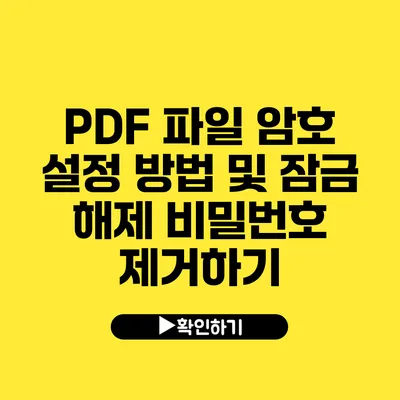PDF 파일 암호 설정 방법 및 잠금 해제 비밀번호 제거하기
PDF 파일을 안전하게 보호하는 것은 매우 중요해요. 많은 사람들이 중요한 내용을 PDF 파일로 저장하고 공유하기 때문에, 이 문서에 암호를 설정하는 것은 기본적인 보안 수단으로 자리 잡았어요. 이번 글에서는 PDF 파일에 암호를 설정하는 방법과, 만약 암호를 잊었다면 이를 해제하는 방법에 대해 자세히 설명드릴게요.
✅ 엑셀 파일 암호 해제 방법을 알아보고 소중한 데이터를 보호하세요.
PDF 파일 암호 설정하기
PDF 파일에 암호 설정하는 이유
- 내용을 보호하기 위해
- 개인 데이터와 기밀 내용을 안전하게 유지하기 위해
- 고객이나 파트너와 안전하게 문서를 공유하기 위해
암호를 설정하면 상대방이 파일에 접근하려면 반드시 비밀번호를 입력해야 하기 때문에, 무단 접근을 막을 수 있어요. 특히 기업의 경우 중요한 데이터가 유출될 수 있는 위험을 줄여주는 역할을 하고요.
PDF 파일에 암호 설정 방법
PDF 파일에 암호를 설정하는 방법은 여러 가지가 있어요. Adobe Acrobat 프로그램을 사용하는 방법과 온라인 도구를 이용하는 방법이 가장 일반적이에요.
Adobe Acrobat을 이용한 암호 설정
- Adobe Acrobat을 열고, 암호를 설정할 PDF 파일을 엽니다.
- 상단 메뉴에서 ‘파일’ -> ‘속성’을 클릭하세요.
- ‘보안’ 탭으로 이동한 후 ‘보안 방법’을 선택합니다.
- ‘암호 보안’을 선택하고, ‘문서 열기 암호’ 옵션을 체크해 비밀번호를 입력하세요.
- 설정이 완료되면 파일을 저장하세요.
온라인 도구를 이용한 암호 설정
- Smallpdf: PDF 암호 설정을 지원하는 온라인 서비스로, 간단하게 업로드한 후 비밀번호를 설정할 수 있어요.
- PDF24: 드래그 앤 드롭 방식으로 사용자가 쉽게 사용할 수 있는 웹사이트입니다. 사용 후 파일을 다운로드하면 암호가 적용되어 있어요.
✅ 클라우드에서 데이터 보호를 위한 최고의 방법을 알아보세요.
암호 해제하기
PDF 파일의 암호를 잊어버렸을 때
종종 PDF 파일의 비밀번호를 잊어버리는 경우가 생겨요. 그럴 땐 몇 가지 방법으로 암호를 해제할 수 있어요.
Adobe Acrobat을 이용한 암호 해제
- Adobe Acrobat을 열고, 암호가 설정된 PDF 파일을 엽니다.
- 암호를 입력하여 파일을 연 후, 다시 ‘파일’ -> ‘속성’으로 이동하세요.
- ‘보안’ 탭에서 ‘보안 방법’을 ‘없음’으로 설정하고, 파일을 저장합니다.
온라인 도구를 이용한 암호 해제
- ILovePDF: 암호가 설정된 PDF를 업로드하여 비밀번호를 해제할 수 있는 무료 서비스를 제공해요.
- PDF2Go: 사용자가 빠르고 쉽게 PDF 파일의 암호를 제거할 수 있도록 도와주는 온라인 도구입니다.
비밀번호 제거 시 유의사항
- 비밀번호 제거 후, 파일이 안전하게 저장되었는지 항상 확인하세요.
- 이전 버전을 보관해야 할 경우, 별도로 백업 파일을 만들어두는 것이 좋아요.
암호 제거를 위한 여러 방법의 장단점
| 방법 | 장점 | 단점 |
|---|---|---|
| Adobe Acrobat | 신뢰성과 안정성 높은 소프트웨어 | 유료 버전 필요할 수 있음 |
| 온라인 도구 | 쉽고 빠른 접근성 | 보안 우려가 있을 수 있음 |
결론
PDF 파일에 암호를 설정하면 중요한 내용을 안전하게 보호할 수 있어요. 비밀번호를 설정하는 방법은 비교적 간단하며, 다양한 도구를 통해 손쉽게 진행할 수 있죠. 하지만 암호를 잊어버렸을 때의 대처법도 잘 알아둬야 해요. 어떤 방법으로든, PDF 파일의 보안은 우리의 정보 보호에 있어 필수적이에요. 여러분도 지금 당장 PDF 파일의 암호를 설정해보는 것은 어떨까요?
스스로 중요 문서의 보안을 높이는 첫걸음은 작은 시작에서 시작된답니다.
자주 묻는 질문 Q&A
Q1: PDF 파일에 암호를 설정하는 이유는 무엇인가요?
A1: PDF 파일에 암호를 설정하는 이유는 내용을 보호하고 개인 데이터와 기밀 내용을 안전하게 유지하기 위함입니다.
Q2: PDF 파일의 암호를 해제하는 방법은 어떤 것이 있나요?
A2: PDF 파일의 암호를 해제하는 방법으로는 Adobe Acrobat을 이용하거나 ILovePDF와 같은 온라인 도구를 사용하는 방법이 있습니다.
Q3: 비밀번호 제거 시 유의해야 할 점은 무엇인가요?
A3: 비밀번호 제거 후 파일이 안전하게 저장되었는지 확인하고, 이전 버전을 보관해야 할 경우 별도로 백업 파일을 만들어두는 것이 중요합니다.